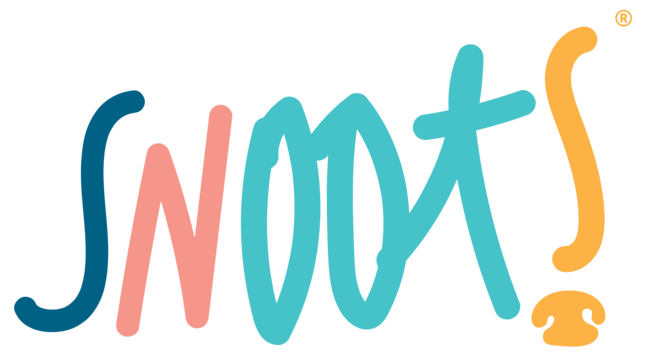Check-in senza appuntamento
In questa sezione ti spiegheremo come effettuare il check-in di un cliente non inserito in agenda. In particolare saranno trattati due casistiche. La prima in cui il cliente senza appuntamento che arriva in struttura è già presente in anagrafica. La seconda, in cui invece il cliente senza appuntamento è anche un nuovo cliente.
📌Di seguito trovi alcuni video che spiegano come procedere:
Di seguito spiegheremo come procedere passo pass:
Caso:cliente senza appuntamento già presente in anagrafica
Step 1: navigare alla sezione flowboard
Nel menù principale di Sx navigare prima su “desk” e poi cliccare sulla voce “Flowboard”.
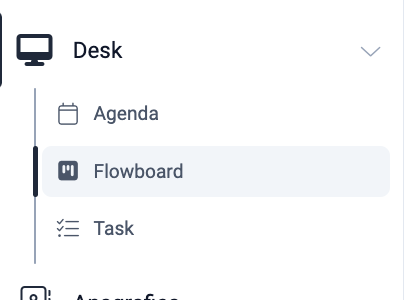
Step 2:cliccare sulla voce “check-in” in alto a sx
Una volta all’interno della flowboard, cliccare in alto a sx sulla voce “check-in” per procedere con l’inserimento.
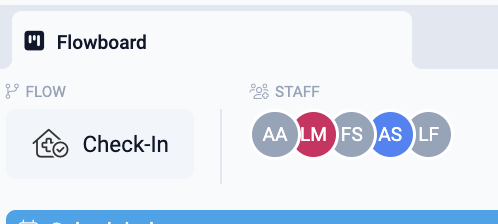
Step 3: Digitare nome cliente e selezionare paziente
Cliccando su “Check-in” si aprirà una schermata i cui inserire il nome del cliente e selezionare il paziente interessato. Per ricercare il cliente, è sufficiente iniziare a digitare il suo nome all’interno della sezione “Cliente”. Il gestionale cercherà di aiutarti a velocizzare il tutto suggerendoti dei nomi che corrispondono a quello digitato.
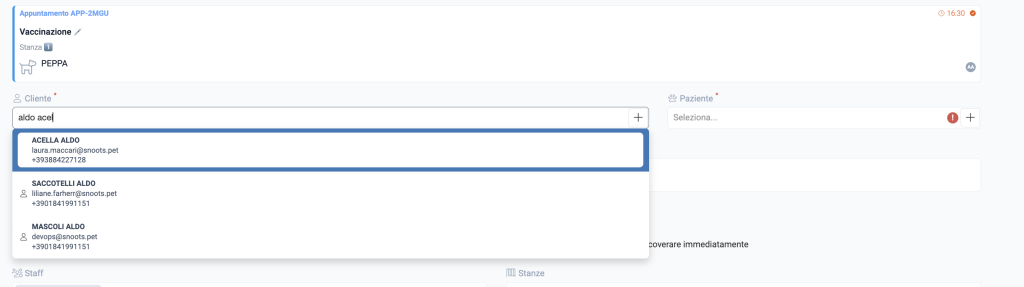
Step 4: compilare i campi restanti
Il restante dei campi presenti all’interno della scheda ,non sono obbligatori per poter procedere ma chiaramente più informazioni vengono inserite è meglio è per il veterinario che andrà ad effettuare la visita.
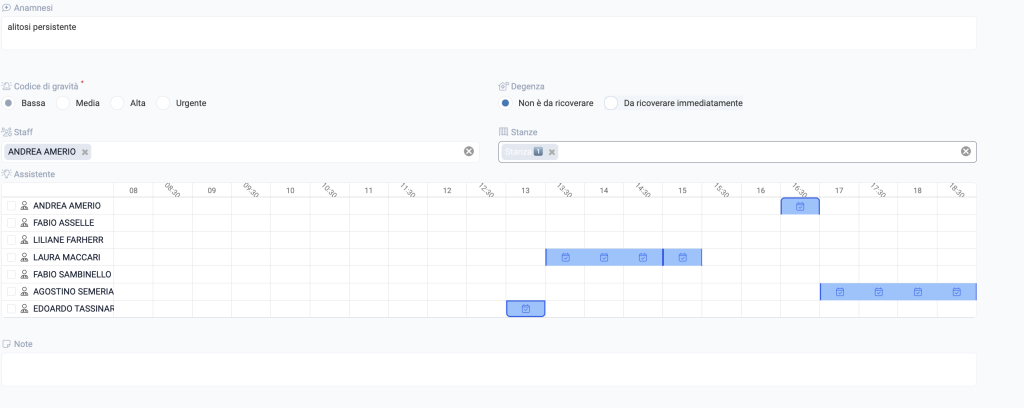
Caso:cliente senza appuntamento non presente in anagrafica
All’interno della flowboard cliccare in alto a sx sulla voce “check-in” per procedere.
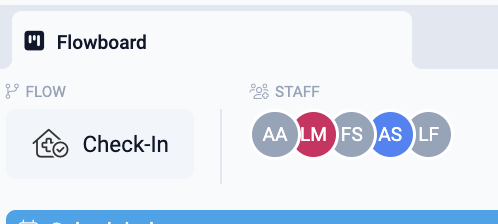
Step 2: Cliccare su “+” in corrispondenza del cliente
All’interno della schermata check-in cliccare sul simbolo del “+” a fianco al campo dedicato al nome del cliente. Comparirà una maschera in cui inserire il nome e il cognome del nuovo paziente e cliccare su “crea“
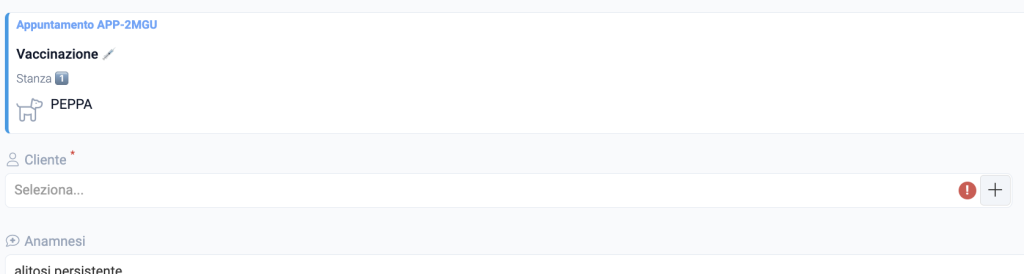
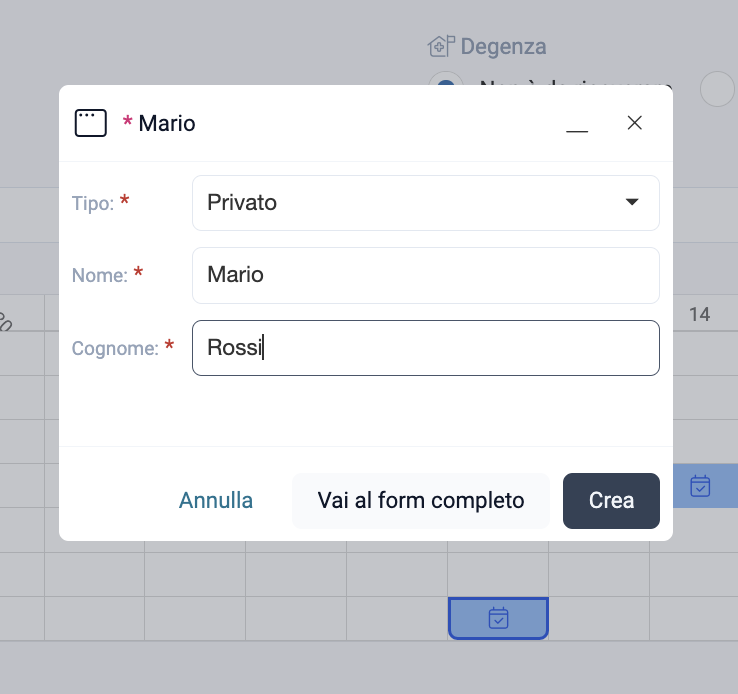
Step 3: cliccare su “+” in corrispondenza del nome paziente
Per aggiungere il nuovo paziente cliccare sul simbolo “+” a fianco al nome del paziente.
Si aprirà la maschera per l’inserimento del nome e specie del paziente, dopodiché cliccare su “conferma“.
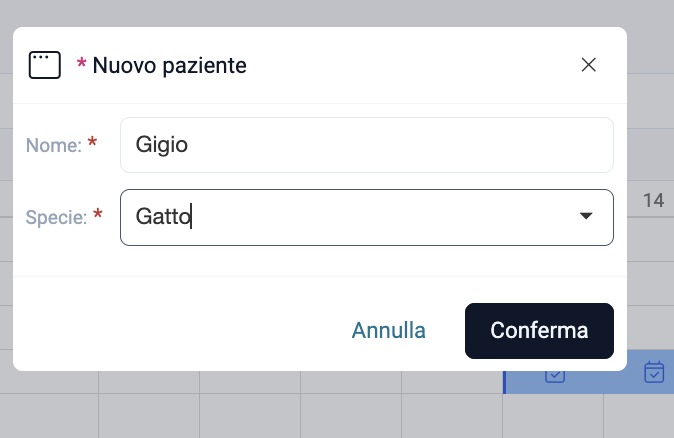
Step 4: compilare i campi restanti
Il restante dei campi presenti all’interno della scheda ,non sono obbligatori per poter procedere ma chiaramente più informazioni vengono inserite è meglio è per il veterinario che andrà ad effettuare la visita.
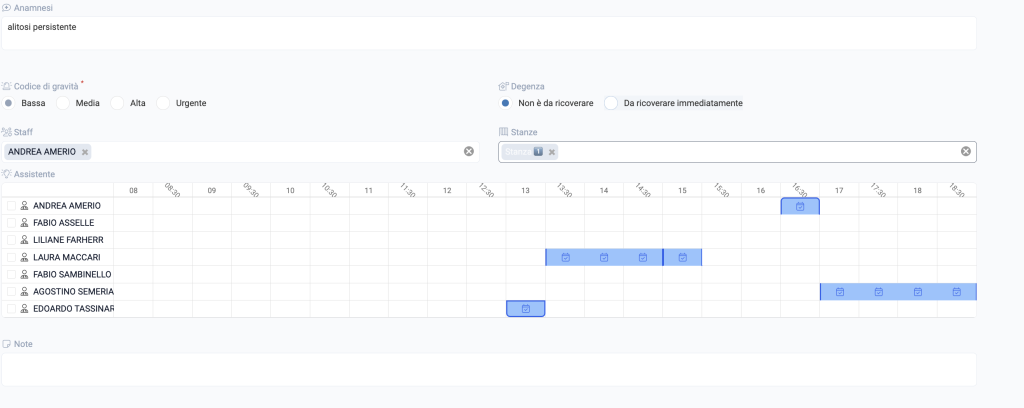
Se preferisci parlare direttamente con noi, il nostro team di supporto è a tua disposizione.
Contattaci tramite email, telefono o whatsapp per ricevere supporto dedicato.👌🏻
e-mail: support@snoots.pet
tel/Whatsapp: 0184 199 11 51
Grazie per aver scelto Snoots✨